 Opération et maintenance
Opération et maintenance
 Docker
Docker
 La maîtrise la plus systématique de la technologie de base Docker (partage de synthèse)
La maîtrise la plus systématique de la technologie de base Docker (partage de synthèse)
La maîtrise la plus systématique de la technologie de base Docker (partage de synthèse)
Cet article vous apporte quelques questions connexes sur le fonctionnement des conteneurs de la technologie de base Docker, ainsi qu'une explication détaillée de Dockerfile, etc. J'espère qu'il vous sera utile.

1. Docker
1. Introduction
- Basé sur des technologies telles que Cgroup, Namespace et Union FS du noyau Linux, les processus sont encapsulés et isolés. Il s'agit d'une technologie virtuelle au niveau du système d'exploitation. Étant donné que le processus isolé est indépendant de l'hôte et que les autres processus isolés sont donc appelés conteneurs
- L'implémentation initiale était basée sur LXC à partir de la version 0.7, LXC a été supprimé et le Libcontainer auto-développé a été utilisé à la place. a évolué pour utiliser runC et Containerd
- Docker Sur la base des conteneurs, une encapsulation plus poussée a été réalisée, depuis les systèmes de fichiers, l'interconnexion réseau jusqu'à l'isolation des processus, etc., ce qui simplifie grandement la création et la maintenance des conteneurs, rendant la technologie Docker plus légère et plus rapide que la technologie des machines virtuelles
2 . Avantages de Docker
- Utilisation plus efficace des ressources système
- Temps de démarrage plus rapide
- Environnement d'exécution cohérent
- Livraison et déploiement continus
- Migration plus facile
- Maintenance et extension plus faciles
3. Comparaison entre Docker et les machines virtuelles
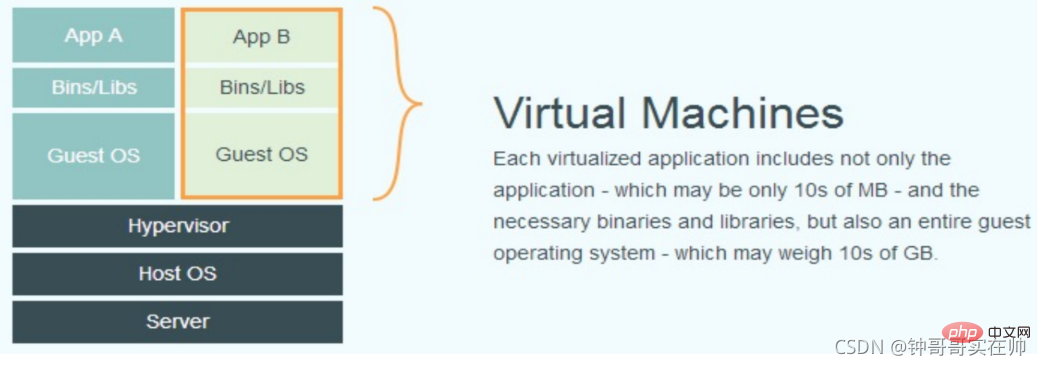
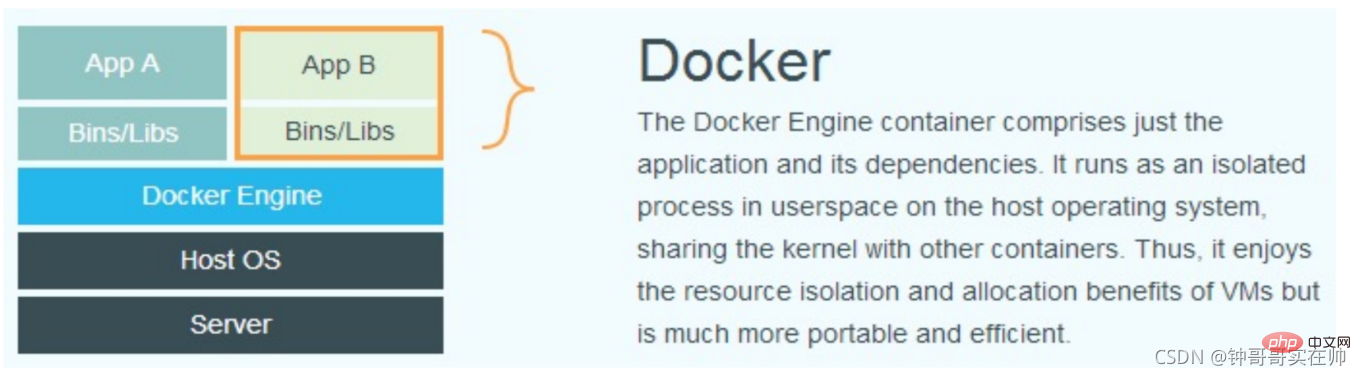
2. Installation de Docker
Installation de l'article de référence : Installer Docker Engine sur Ubuntu | Documentation Docker
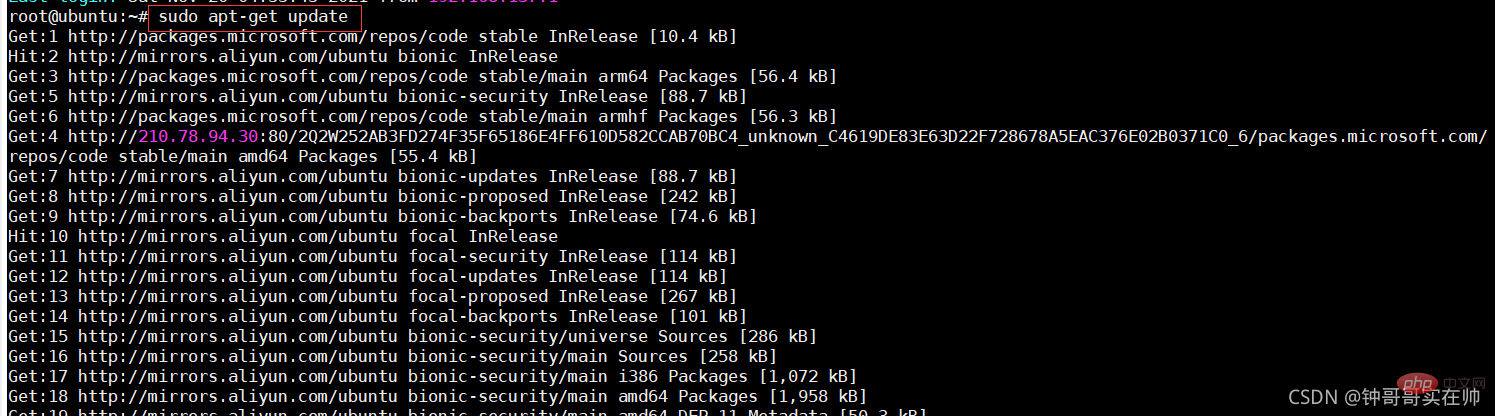
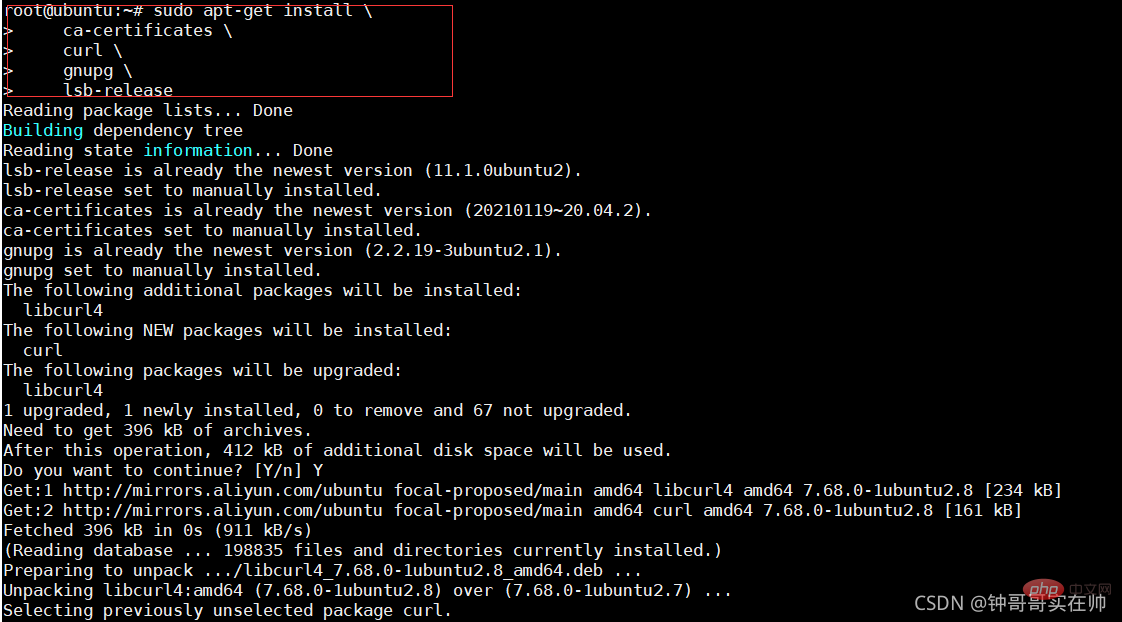

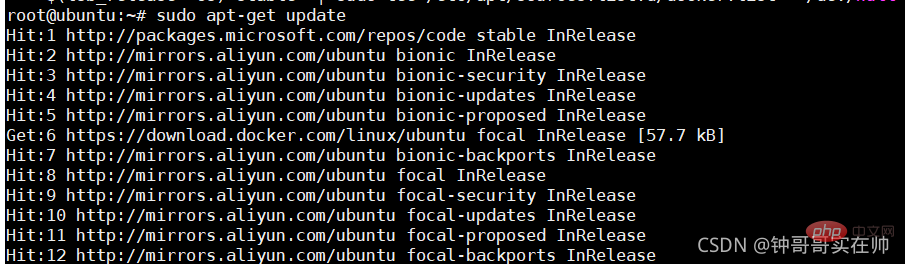
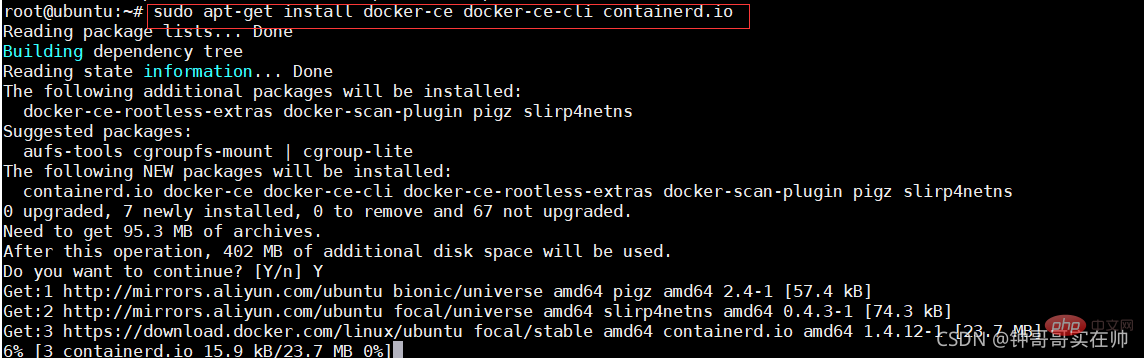
3 . Fonctionnement du conteneur
Démarrer :
docker run:
-it interaction
-d background run
-p mappage des ports
-v disk mount
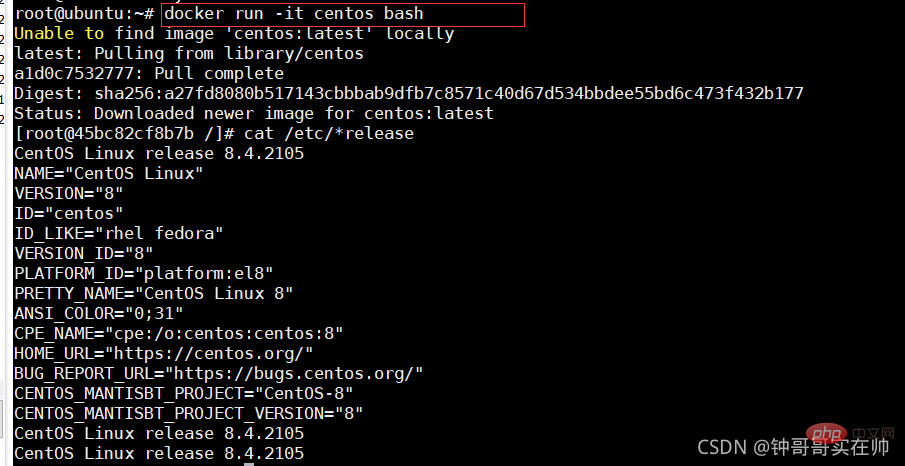
Démarrez le conteneur
docker start
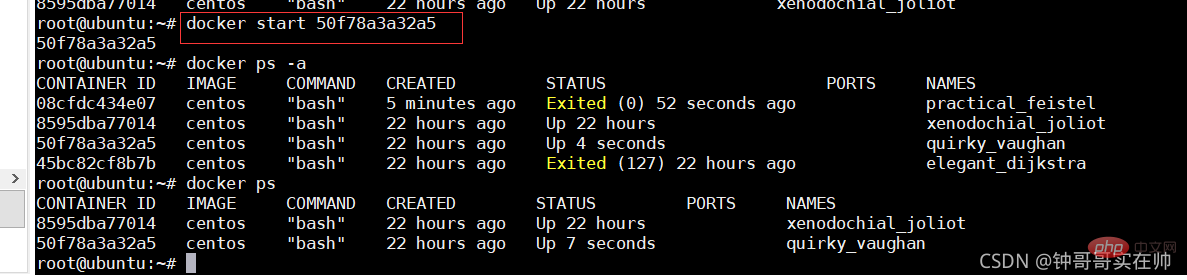
stop conteneur
docker stop

-
Afficher le processus du conteneur
docker ps

Afficher les détails du conteneur
docker inspect
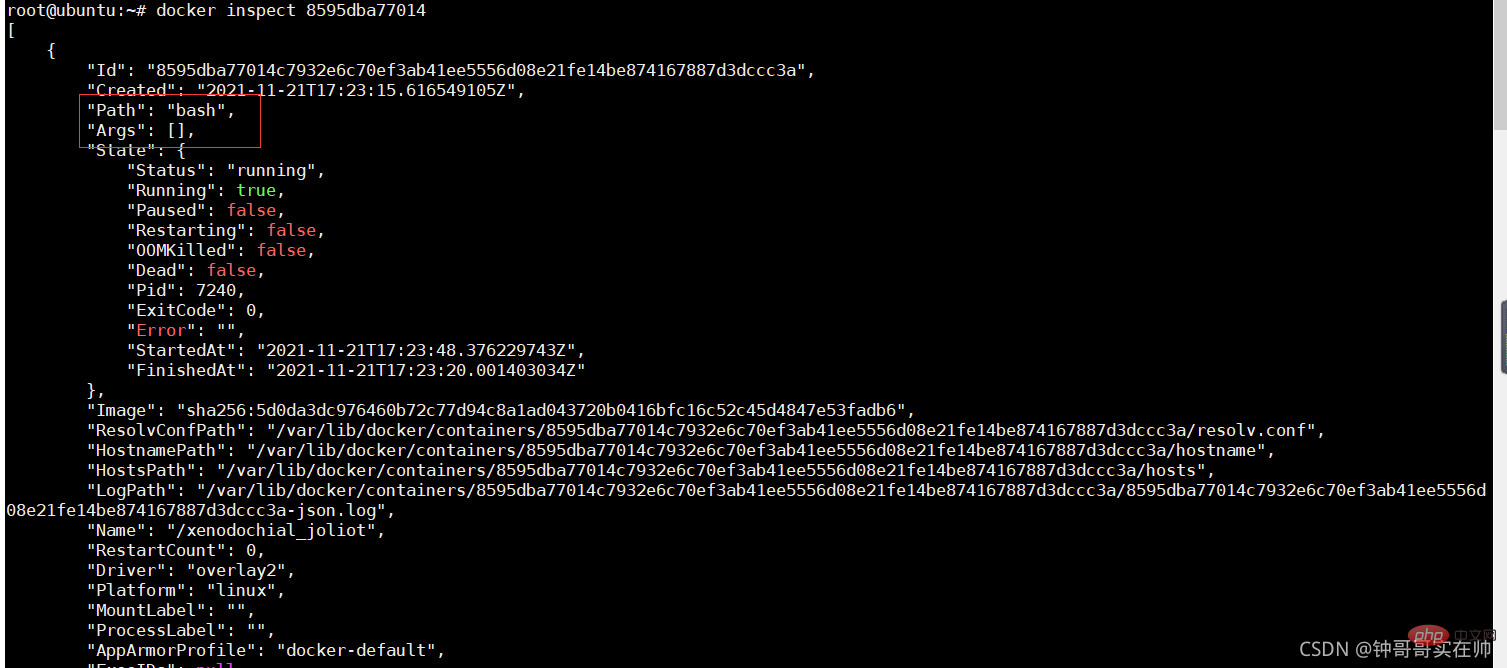
Copier les fichiers dans le conteneur
docker cp file1

- docker quitte le conteneur, et Ne fermez pas le conteneur : ctrl+q+p
- docker quitte le conteneur, mais ferme le conteneur : exit
- Interroger toutes les images Docker

- Entrepôt miroir Docker
Créer un entrepôt miroir privé : docker run -d -p 5000 : 5000 registre
Quatre Dockerfile détaillé. explication
Le fichier Docker est généralement divisé en quatre parties : informations de base sur l'image, informations de maintenance, instructions d'utilisation de l'image et instructions d'opération de démarrage du conteneur
- Commandes communes
Format :
DE
DE
DE
Exemple :
DEPUIS ubuntu
MAINTAINER : Informations de maintenance
format :
MAINTAINER Exemple MAINTAINER RibbonRUN : Commande à exécuter lors de la construction de l'image
Format : Exécution du shell : RUN
RUN ["/etc/execfile", "arg1", "arg2"]
RUN apt-get update && apt-get install Ces deux commandes sont toujours connectées avec &&, sinon la couche de construction apt-get update sera sera mis en cache. Cela entraînera l'échec de l'installation du nouveau package
AJOUTER : ajoutez des fichiers locaux au conteneur, tar et d'autres types seront automatiquement décompressés et les ressources réseau seront accessibles, similaire à wget
Format : AJOUTERCMD [" param1", "Param2"] (définition du point d'entrée, appelez directement Entrypoint pour ajouter des paramètres) Commande CMD Param1 Param2 (exécution de la commande interne du shell)
Exemple : CMD ["EthTool", "-Help"] CMD Echo "1111"ENTRTPOINT : Configurez le conteneur pour le rendre exécutable
. Format :ENTRYPOINT ["exécutable", "param1", "param2"] (fichier exécutable, priorité) Commande ENTRYPOINT param1 param2 (commande interne du shell)
Exemple :
ENTRYPOINT /httpserver
CMD [ - c]
Format :
LABEL = = ...Exemple :
LABEL multi.label1="value1" multi.label2="value2" other="value3"
ENV : Définir les variables d'environnement
ENV MY_SERVICE_PORT=80 UDP_PORT=90
EXPOSE : Spécifiez le port pour l'interaction externe
Format : EXPOSE < port> [ using using using using using use using ' 's ' 's out through out en utilisant off ‐ ‐ ‐‐ ‐‐ et to VOLUME [
Exemple : VOLUME [" /data ", "/usr1/jenkins"]USER : spécifiez le nom d'utilisateur ou l'UID lors de l'exécution du conteneur, et l'exécution ultérieure utilisera également l'utilisateur spécifié.
Format:USER user USER user:group USER uid
USER uid:gidUSER user:gid
USER uid:group Exemple :USER www
ARG : utilisé pour spécifier à quoi passer la construction s'exécute Variables lorsqueFormat :
ARGExemple : ARG build_user=ribbon
5. Opérations courantes de NameSpace
- Afficher l'espace de noms du système actuel : lsns -t
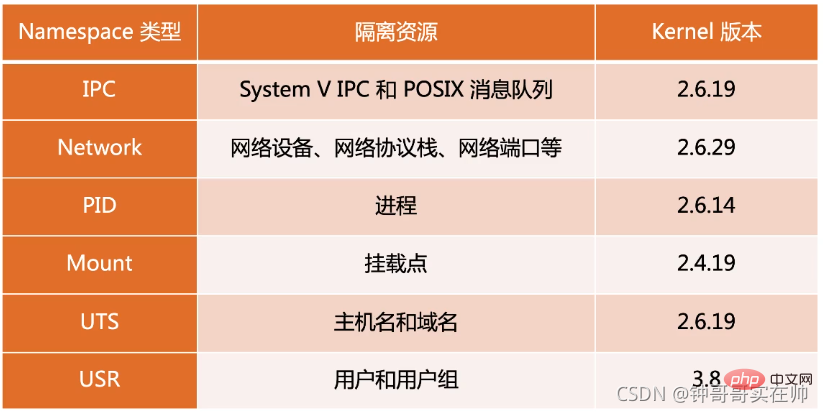
- ls -la /proc/
nsenter Simuler des groupes de contrôle Le dépassement de la limite des ressources mémoire sera un kill du MOO Définissez la taille maximale de la mémoire Remarque : Supprimez le dossier cgroup auto-créé. Vous devez utiliser cgroup-tools 4. Simulez Union FS pour mieux comprendre l'effet Exécutez la commande suivante :
Vous pouvez voir l'effet de l'utilisation du montage du fichier du pilote de stockage par superposition. Une fois l'expérience terminée, pour restaurer l'environnement, vous devez d'abord démonter le répertoire fusionné, puis supprimer les quatre répertoires. Si vous supprimez d'abord les autres, rm: ne peut pas supprimer 'merged/' : un périphérique ou une ressource occupé peut apparaître. ce qui entraîne la suppression du répertoire fusionné. Euh 8. Réseau Docker $ APT-GET Installer Bridge-Utils 2. 4) Mode conteneur : utilisez --net=container:NAME_or_ID pour spécifier. Utilisez la configuration réseau d'autres conteneurs Le diagramme du mode réseau est à peu près comme indiqué ci-dessous Générer un périphérique réseau eth0 dans ngin x docker vers eth0 Configurer l'ip passerelle Apprentissage recommandé : "Tutoriel vidéo Docker" -t
-t 6. : cgroups - Vous pouvez vous référer au bref livre Apprenons-en davantage sur cet article
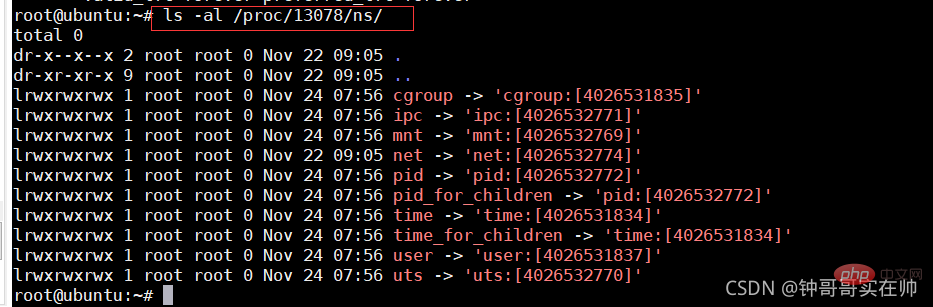 Simulation des groupes C pour contrôler les ressources CPU
Simulation des groupes C pour contrôler les ressources CPU
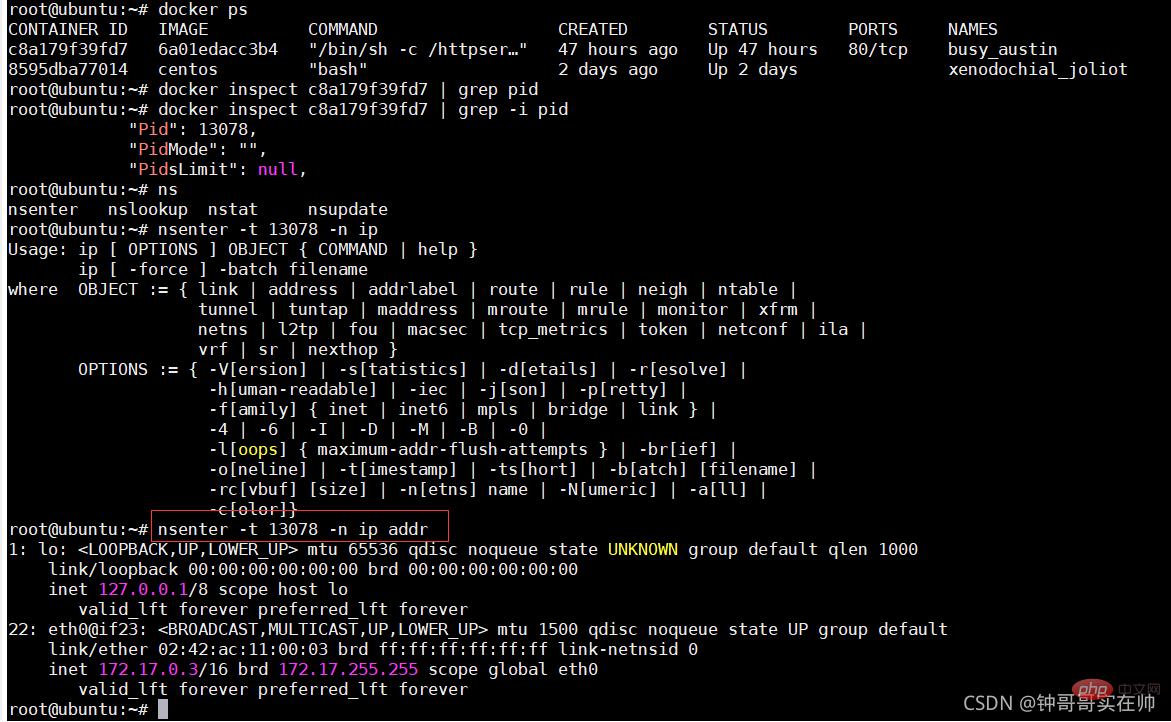
Vous pouvez voir que l'utilisation de 200 % des ressources CPU est réduit avec succès à 1% Définir le quota CPU

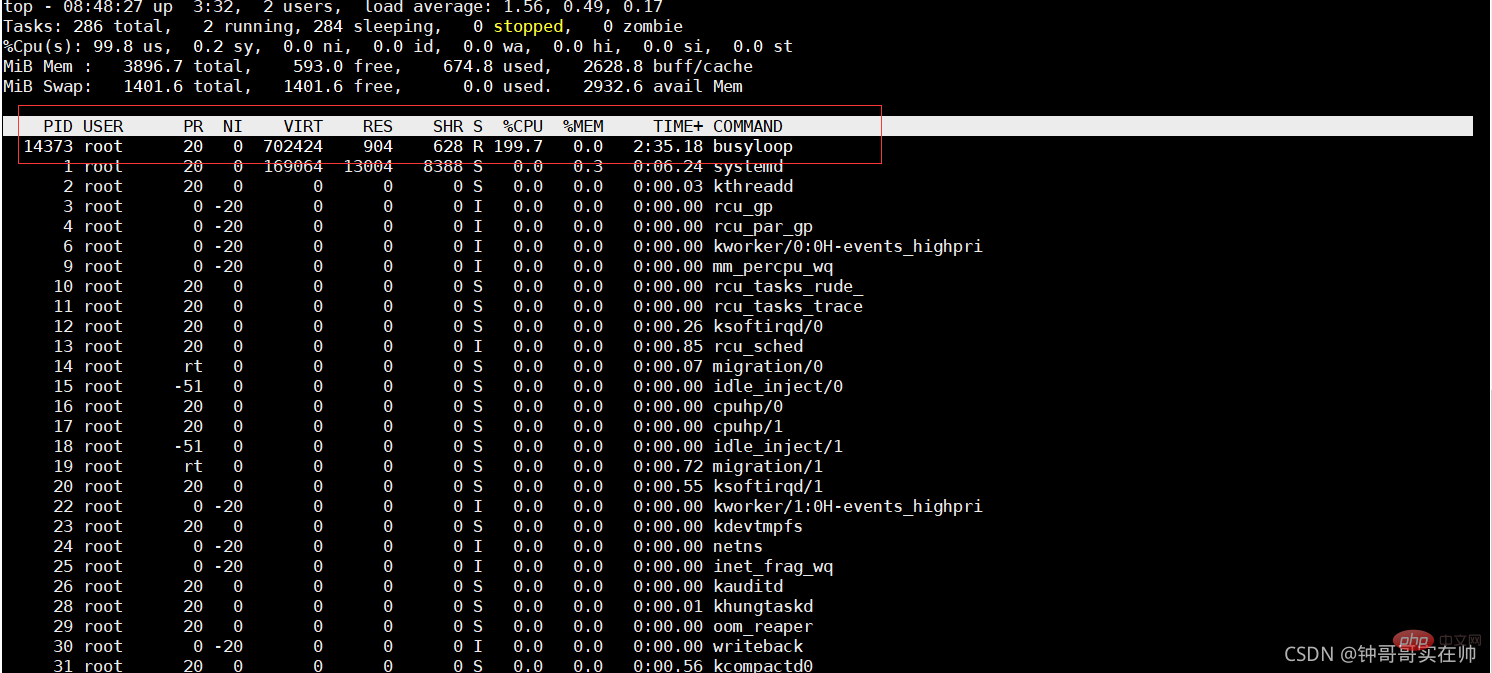

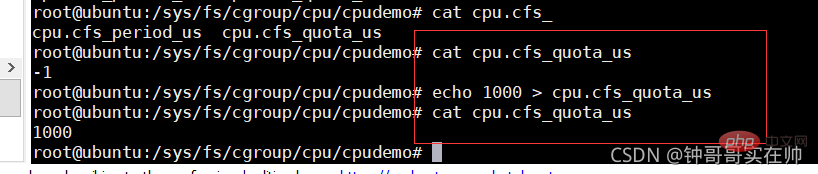
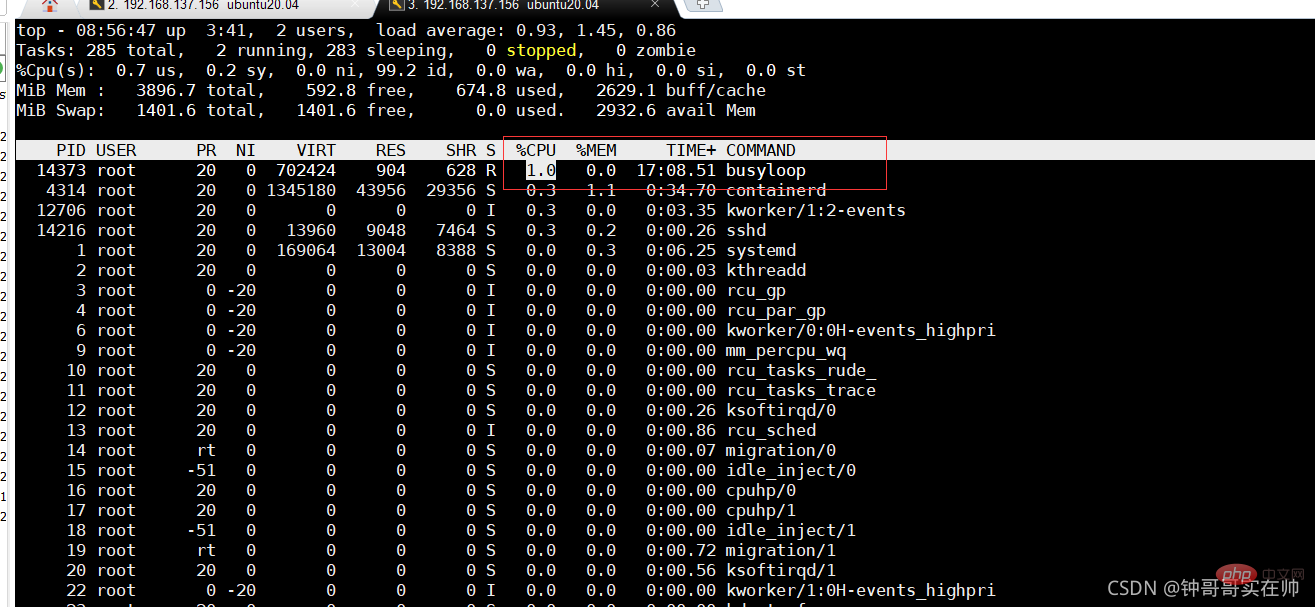
Attendez que le programme soit tué par le MOO, dmesg peut voir les informations sur le kill


 7. Union FS
7. Union FS
1. Concept :
Dans la conception de l'image Docker, la notion de calque est introduite, c'est-à-dire que chaque étape de l'opération de l'utilisateur pour créer l'image générera un calque, qui est un calque ajouté. . Mesurez rootfs (un répertoire), de sorte que les conteneurs où se trouvent l'application A et l'application B fassent référence conjointement à la même couche du système d'exploitation Ubuntu et à la même couche d'environnement Golang (en tant que couche en lecture seule), et que chacun ait sa propre couche d'application et accessible en écriture. couche. Lors du démarrage du conteneur, montez les couches pertinentes dans un répertoire via UnionFS en tant que système de fichiers racine du conteneur.
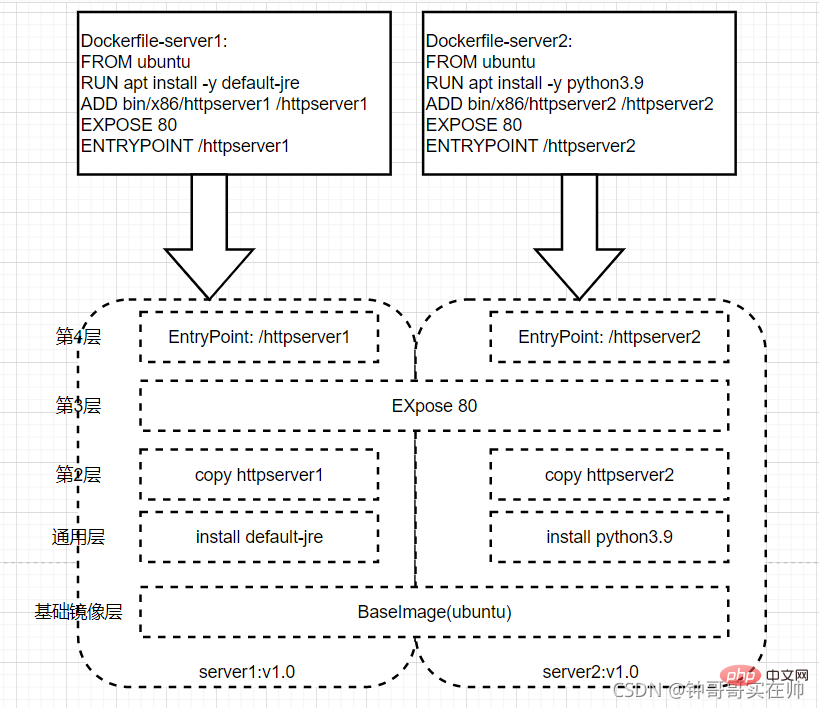
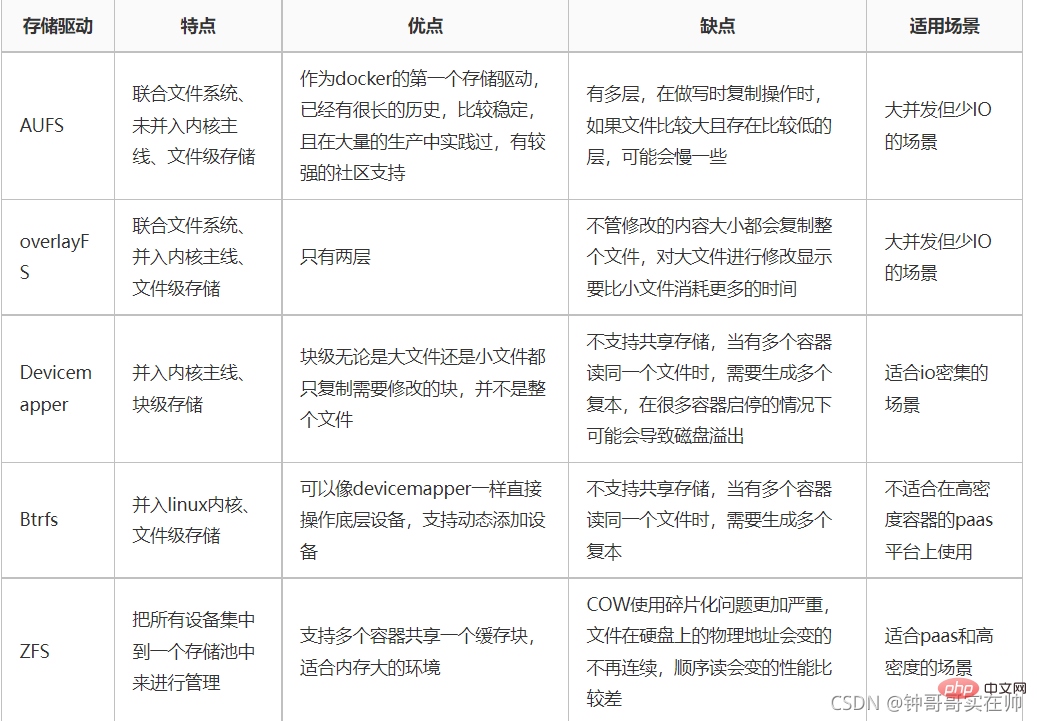
Étant donné que la version actuelle de Docker utilise le pilote de stockage overlayFS, nous utilisons  overlay pour l'accrocher. Pour mener des expériences, overlayfs est implémenté via trois répertoires : le répertoire inférieur, le répertoire supérieur et le répertoire de travail. Il peut y avoir plusieurs répertoires inférieurs. Le répertoire de travail est le répertoire de base du travail. Après le montage, le contenu sera effacé et utilisé. . Pendant le processus, le contenu est invisible pour l'utilisateur. Enfin, la vue unifiée présentée à l'utilisateur une fois le montage conjoint terminé est appelée répertoire fusionné.
overlay pour l'accrocher. Pour mener des expériences, overlayfs est implémenté via trois répertoires : le répertoire inférieur, le répertoire supérieur et le répertoire de travail. Il peut y avoir plusieurs répertoires inférieurs. Le répertoire de travail est le répertoire de base du travail. Après le montage, le contenu sera effacé et utilisé. . Pendant le processus, le contenu est invisible pour l'utilisateur. Enfin, la vue unifiée présentée à l'utilisateur une fois le montage conjoint terminé est appelée répertoire fusionné. mkdir upper lower merged work
echo "lower" > lower/in_lower.txt
echo "from lower" > lower/in_both.txt
echo "from upper" > upper/in_both.txt
echo "upper" > upper/in_upper.txt
path=$(pwd)
mount -t overlay overlay -o lowerdir=${path}/lower,upperdir=${path}/upper,workdir=${path}/work ${path}/merged

 Système Centos :
Système Centos : $ yum install bride-Utils
système Ubuntu :
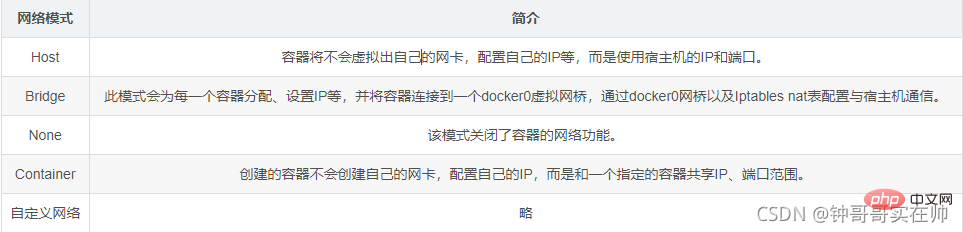
1) Mode hôte : utilisez --net=host pour spécifier. Partagez un ensemble de réseaux avec l'hôte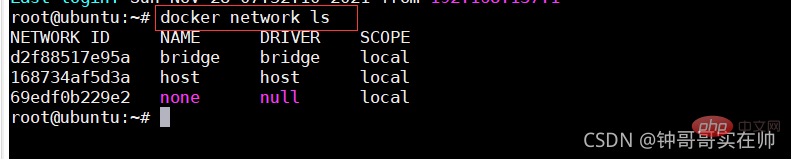
2) Mode Aucun : utilisez --net=none pour spécifier. La configuration réseau doit être configurée par vous-même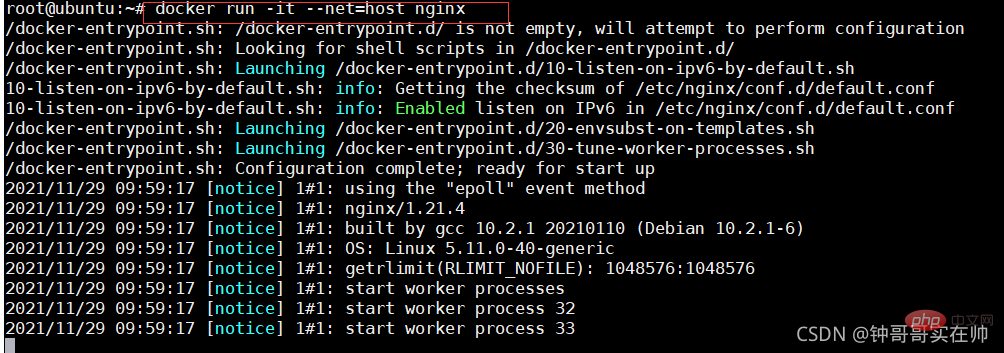
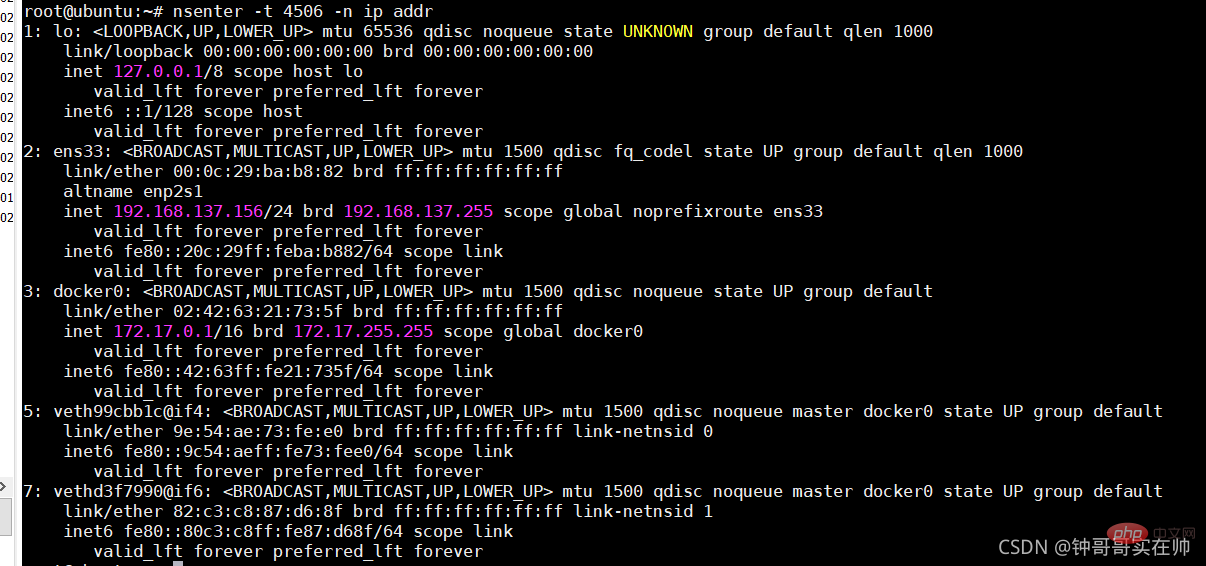
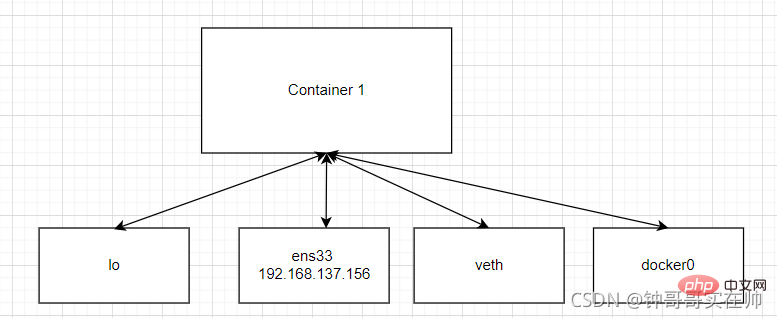 3) Mode pont : utilisez --net=bridge pour spécifier le paramètre par défaut.
3) Mode pont : utilisez --net=bridge pour spécifier le paramètre par défaut. 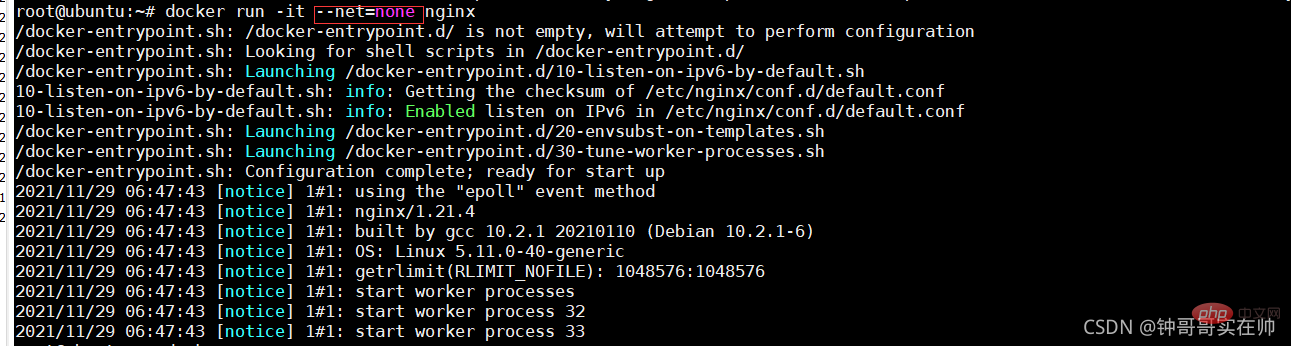
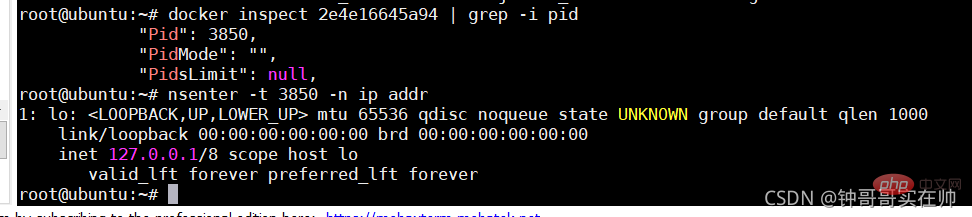 pont de diagramme logique de réseau Docker et NAT
pont de diagramme logique de réseau Docker et NAT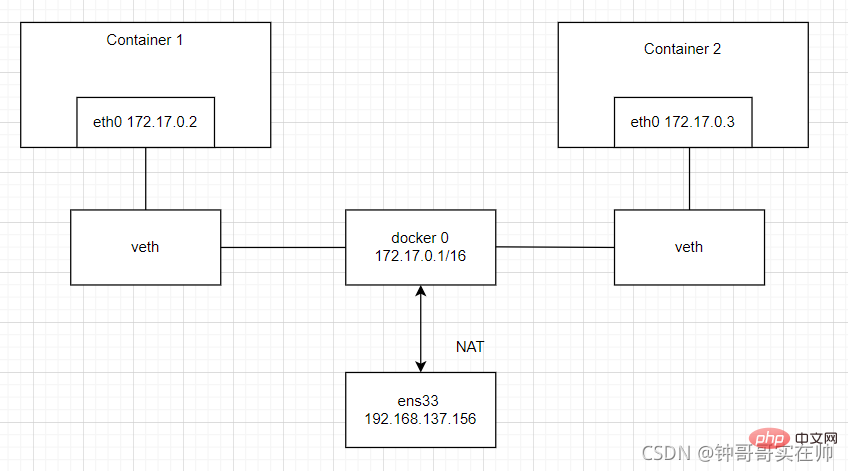
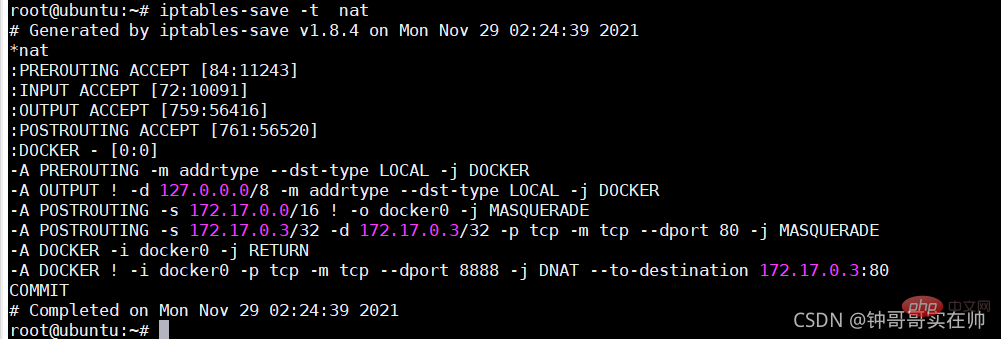
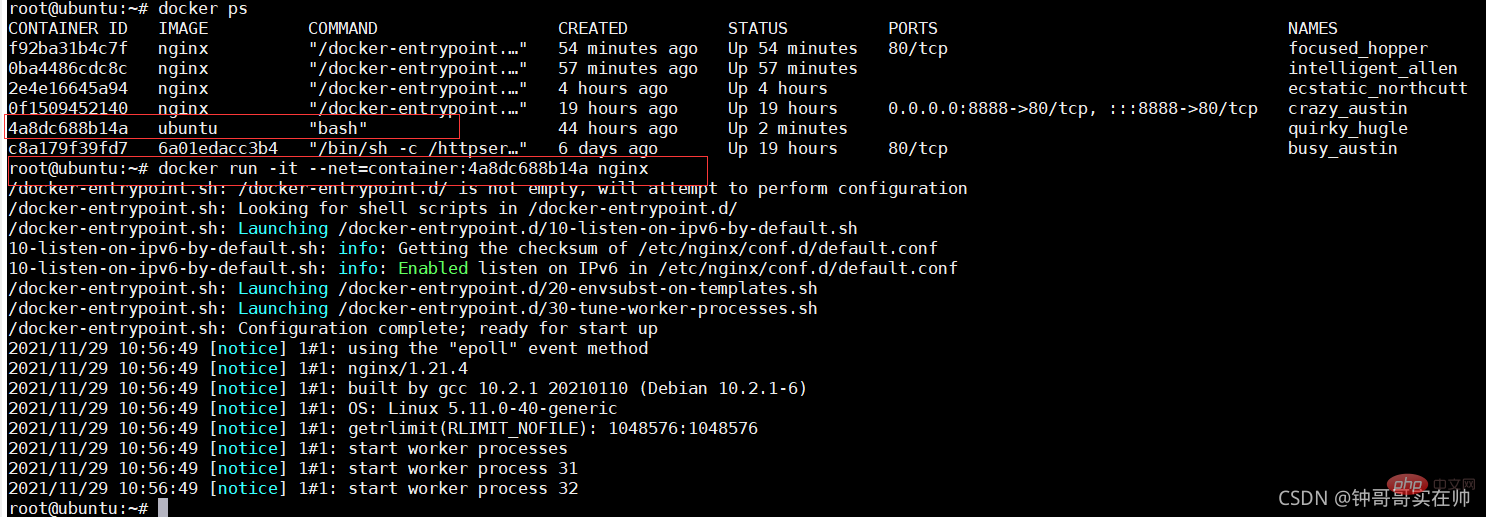
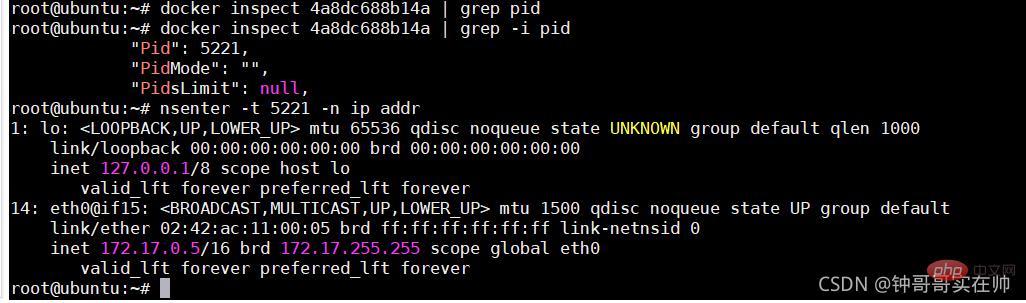
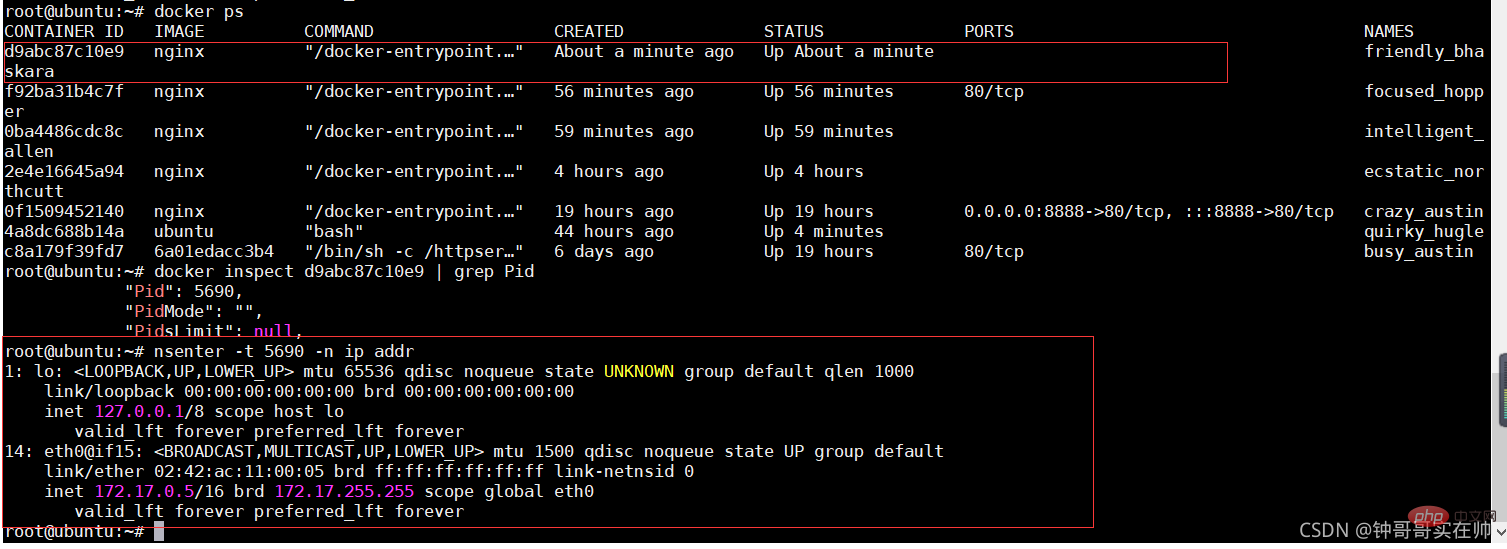
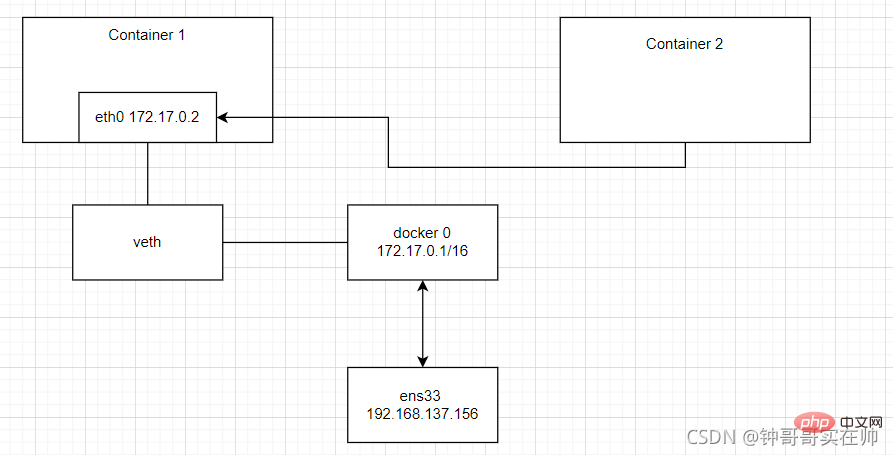
3 Simulez le fonctionnement du pont réseau Docker
Create --net=none nginx.
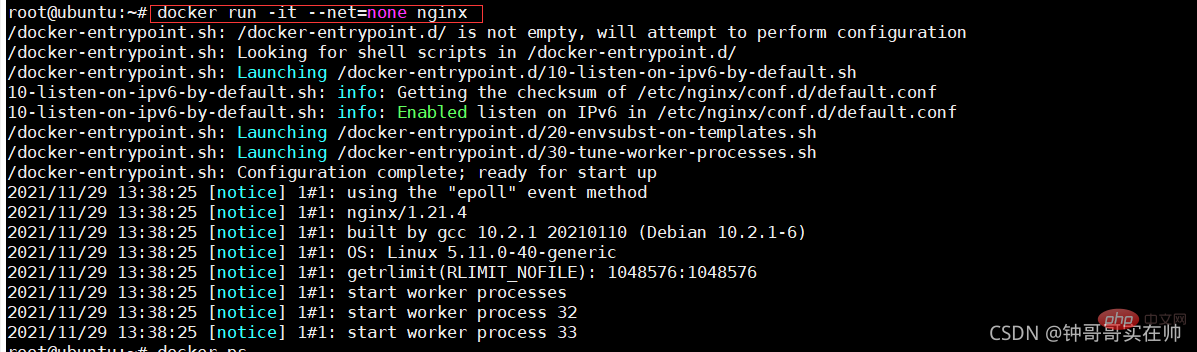
Créer un espace de noms réseau

Créer un lien d'espace de noms réseau


Vérifiez le périphérique de pont actuellement créé
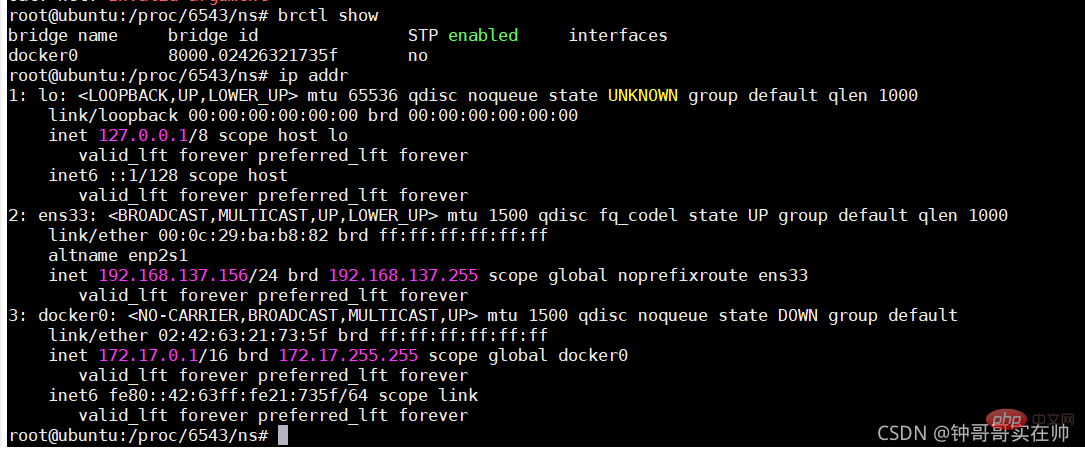
Créer une paire Veth
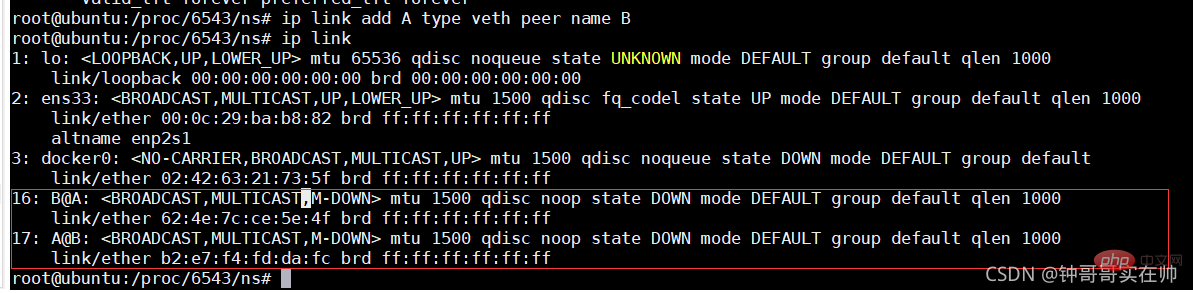
Effectuer une configuration réseau
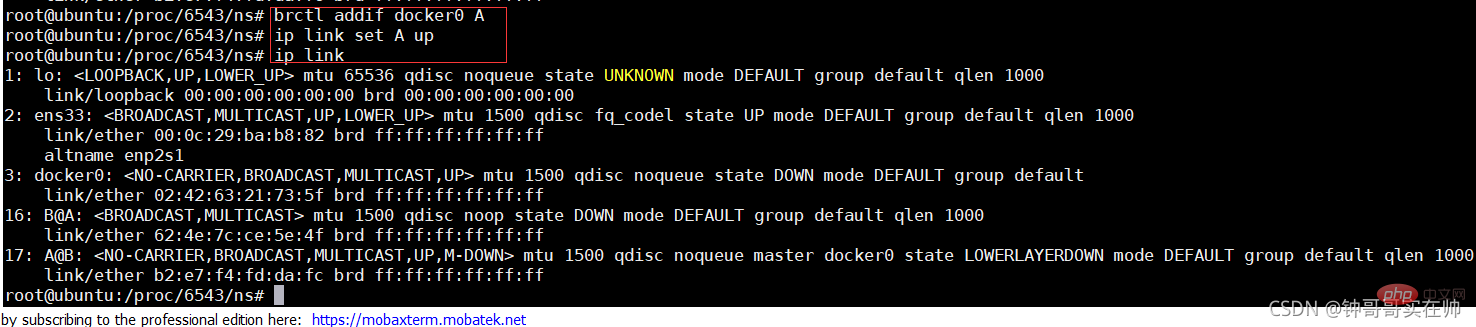
Configurer le réseau B
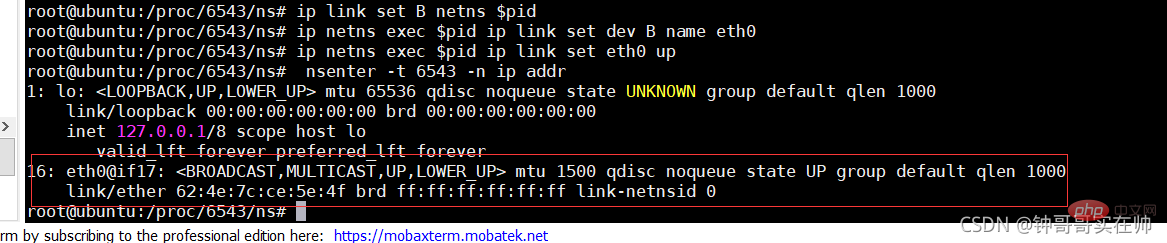
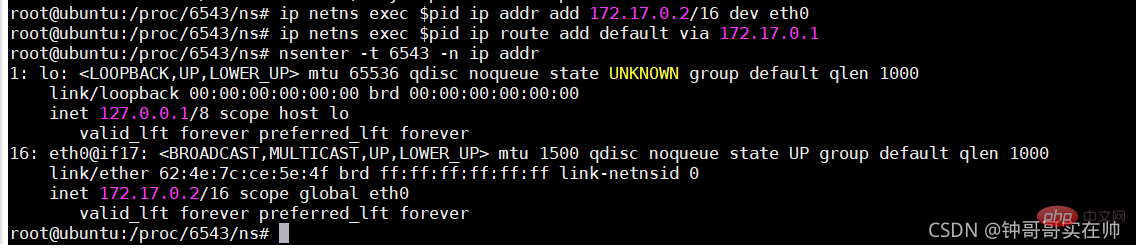
nginx peut accéder à
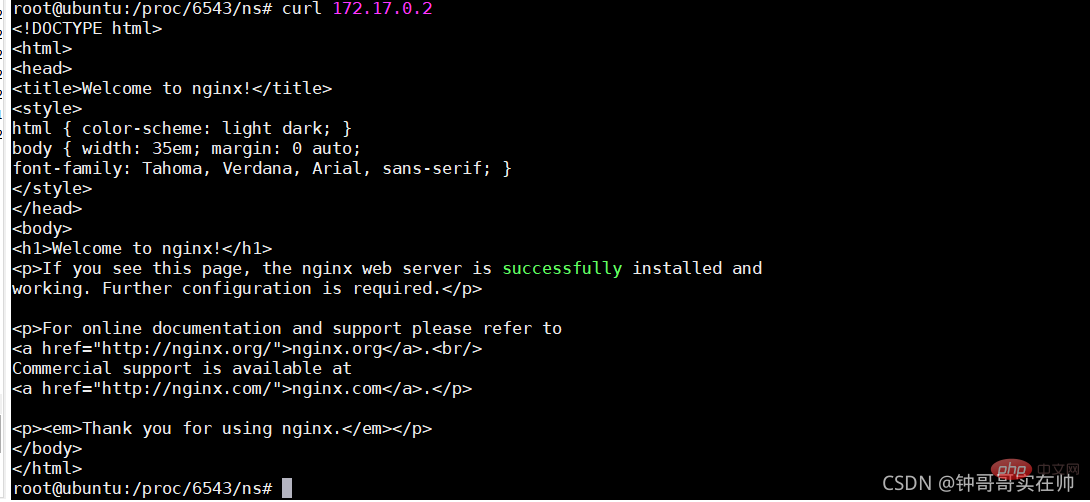
Configurez nat pour que Windows puisse également accéder à

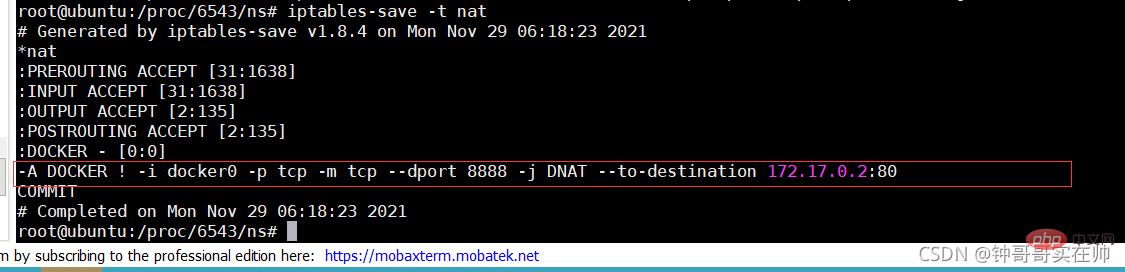
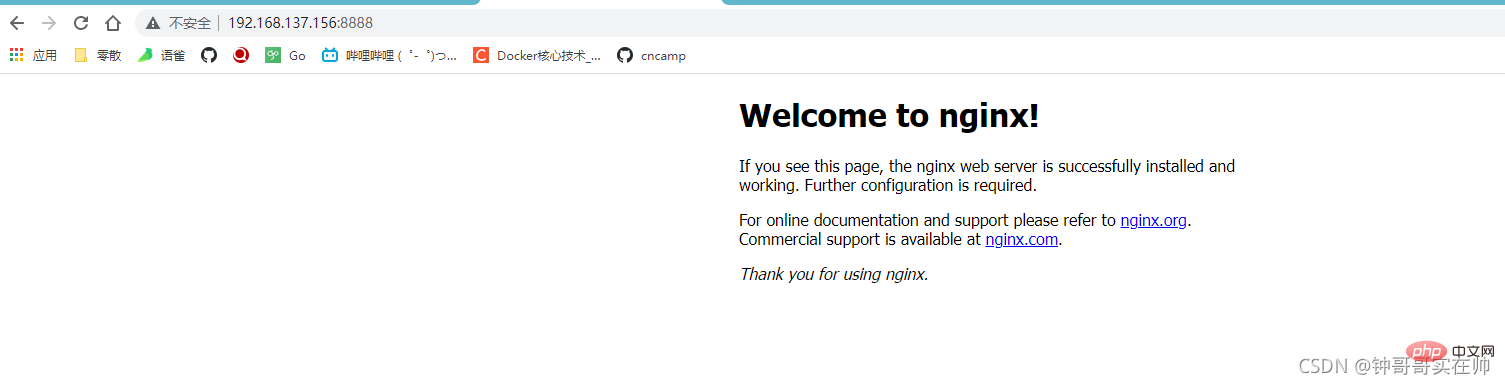
Supprimer après utilisation Préciser les règles nat
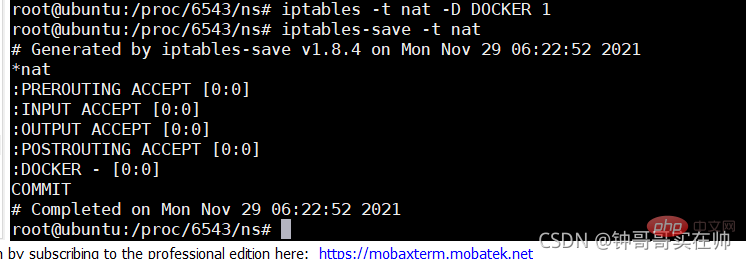
Ce qui précède est le contenu détaillé de. pour plus d'informations, suivez d'autres articles connexes sur le site Web de PHP en chinois!

Outils d'IA chauds

Undresser.AI Undress
Application basée sur l'IA pour créer des photos de nu réalistes

AI Clothes Remover
Outil d'IA en ligne pour supprimer les vêtements des photos.

Undress AI Tool
Images de déshabillage gratuites

Clothoff.io
Dissolvant de vêtements AI

Video Face Swap
Échangez les visages dans n'importe quelle vidéo sans effort grâce à notre outil d'échange de visage AI entièrement gratuit !

Article chaud

Outils chauds

Bloc-notes++7.3.1
Éditeur de code facile à utiliser et gratuit

SublimeText3 version chinoise
Version chinoise, très simple à utiliser

Envoyer Studio 13.0.1
Puissant environnement de développement intégré PHP

Dreamweaver CS6
Outils de développement Web visuel

SublimeText3 version Mac
Logiciel d'édition de code au niveau de Dieu (SublimeText3)

Sujets chauds
 1660
1660
 14
14
 1417
1417
 52
52
 1311
1311
 25
25
 1261
1261
 29
29
 1234
1234
 24
24
 Comment sortir du conteneur par Docker
Apr 15, 2025 pm 12:15 PM
Comment sortir du conteneur par Docker
Apr 15, 2025 pm 12:15 PM
Quatre façons de quitter Docker Container: Utilisez Ctrl D dans le terminal de conteneur Entrez la commande d'exit dans le terminal de conteneur Utilisez Docker Stop & lt; contener_name & gt; Commande utilise docker kill & lt; contener_name & gt; commande dans le terminal hôte (sortie de force)
 Comment copier des fichiers dans Docker à l'extérieur
Apr 15, 2025 pm 12:12 PM
Comment copier des fichiers dans Docker à l'extérieur
Apr 15, 2025 pm 12:12 PM
Méthodes de copie de fichiers en hôtes externes dans Docker: Utilisez la commande docker cp: exécuter docker cp [options] & lt; Container Path & gt; & lt; Host Path & gt;. Utilisation de volumes de données: créez un répertoire sur l'hôte et utilisez le paramètre -v pour monter le répertoire dans le conteneur lors de la création du conteneur pour obtenir la synchronisation de fichiers bidirectionnels.
 Comment démarrer un conteneur par Docker
Apr 15, 2025 pm 12:27 PM
Comment démarrer un conteneur par Docker
Apr 15, 2025 pm 12:27 PM
Étapes de démarrage du conteneur Docker: Tirez l'image du conteneur: Exécutez "Docker Pull [Mirror Name]". Créer un conteneur: utilisez "Docker Create [Options] [Mirror Name] [Commandes et paramètres]". Démarrez le conteneur: exécutez "docker start [nom de conteneur ou id]". Vérifiez l'état du conteneur: vérifiez que le conteneur s'exécute avec "Docker PS".
 Comment redémarrer Docker
Apr 15, 2025 pm 12:06 PM
Comment redémarrer Docker
Apr 15, 2025 pm 12:06 PM
Comment redémarrer le conteneur Docker: Obtenez l'ID de conteneur (Docker PS); Arrêtez le conteneur (docker stop & lt; contener_id & gt;); Démarrer le conteneur (docker start & lt; contener_id & gt;); Vérifiez que le redémarrage réussit (Docker PS). Autres méthodes: Docker Compose (redémarrage Docker-Compose) ou API Docker (voir Docker Documentation).
 Comment vérifier le nom du conteneur Docker
Apr 15, 2025 pm 12:21 PM
Comment vérifier le nom du conteneur Docker
Apr 15, 2025 pm 12:21 PM
Vous pouvez interroger le nom du conteneur Docker en suivant les étapes: répertorier tous les conteneurs (Docker PS). Filtrez la liste des conteneurs (à l'aide de la commande grep). Obtient le nom du conteneur (situé dans la colonne "Noms").
 Comment démarrer MySQL par Docker
Apr 15, 2025 pm 12:09 PM
Comment démarrer MySQL par Docker
Apr 15, 2025 pm 12:09 PM
Le processus de démarrage de MySQL dans Docker se compose des étapes suivantes: Tirez l'image MySQL pour créer et démarrer le conteneur, définir le mot de passe de l'utilisateur racine et mapper la connexion de vérification du port Créez la base de données et l'utilisateur accorde toutes les autorisations sur la base de données
 Comment mettre à jour l'image de Docker
Apr 15, 2025 pm 12:03 PM
Comment mettre à jour l'image de Docker
Apr 15, 2025 pm 12:03 PM
Les étapes pour mettre à jour une image Docker sont les suivantes: Tirez la dernière étiquette d'image Nouvelle image Supprimer l'ancienne image pour une balise spécifique (facultative) Redémarrez le conteneur (si nécessaire)
 Comment créer des conteneurs pour Docker
Apr 15, 2025 pm 12:18 PM
Comment créer des conteneurs pour Docker
Apr 15, 2025 pm 12:18 PM
Créer un conteneur dans Docker: 1. Tirez l'image: docker pull [Nom du miroir] 2. Créer un conteneur: docker run [Options] [Nom du miroir] [Commande] 3. Démarrez le conteneur: docker start [Nom du conteneur]



